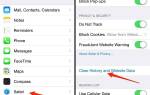В современном мире, где информация окружает нас повсюду, умение быстро фиксировать мысли и идеи становится необходимостью. Если у вас есть телефон Pixel, вы можете легко и быстро создавать заметки, не отвлекаясь от своих дел. В этой статье мы расскажем о простом способе, который поможет вам мгновенно записывать важные мысли и идеи, используя встроенные функции вашего устройства. Это не только сэкономит ваше время, но и позволит вам оставаться организованным в повседневной жизни.
Настройте Quick Tap для запуска Simplenote
Чтобы начать использовать функцию Quick Tap на вашем телефоне Pixel, необходимо сначала убедиться, что она активирована. Quick Tap позволяет вам быстро запускать приложения или выполнять определенные действия, просто дважды нажав на заднюю панель устройства. Это особенно удобно для создания заметок, так как вы сможете мгновенно открыть нужное приложение, не тратя время на поиск.
Для включения Quick Tap перейдите в настройки вашего телефона. Найдите раздел «Система», затем выберите «Жесты». Здесь вы увидите опцию Quick Tap. Активируйте ее, переключив тумблер в положение «включено». После этого ваш телефон будет готов к использованию этой функции.
Теперь, когда Quick Tap включен, вам нужно назначить действие для быстрого нажатия. В этом случае мы будем использовать приложение Simplenote, которое идеально подходит для создания и хранения заметок. Чтобы назначить действие, вернитесь в настройки Quick Tap и выберите опцию «Назначить действие». В списке доступных действий найдите Simplenote и выберите его. Теперь, когда вы дважды нажмете на заднюю панель вашего телефона, приложение Simplenote будет открываться автоматически, готовое к созданию новой заметки.
Таким образом, настройка Quick Tap для запуска Simplenote занимает всего несколько минут, но значительно упрощает процесс создания заметок на вашем телефоне Pixel.
Эксперты отмечают, что пользователи телефонов Pixel могут значительно упростить процесс создания заметок благодаря встроенным функциям. Одним из самых простых способов является использование голосового ввода. Достаточно активировать ассистента Google и произнести команду, чтобы быстро записать мысль или идею. Это особенно удобно в ситуациях, когда нет возможности набрать текст вручную.
Кроме того, специалисты рекомендуют воспользоваться приложением «Заметки» от Google, которое позволяет не только записывать текст, но и добавлять изображения и списки. Интуитивно понятный интерфейс делает процесс создания заметок быстрым и эффективным. Также стоит обратить внимание на возможность синхронизации с другими устройствами, что позволяет иметь доступ к заметкам в любое время и в любом месте. В целом, эксперты подчеркивают, что телефоны Pixel предлагают множество инструментов для удобного и быстрого создания заметок, что делает их идеальным выбором для активных пользователей.

Включить Quick Tap на телефоне Pixel
Прежде чем вы сможете использовать Quick Tap, вам нужно сначала включить его. Вот как это сделать:
- Запустите настройки.
- Перейдите в «Система» > «Жесты» > «Быстрое касание», чтобы начать действия.
- Переключите кнопку рядом с «Использовать быстрое касание».
| Способ создания заметки | Описание | Преимущества/Недостатки |
|---|---|---|
| Использование приложения «Заметки Google» | Стандартное приложение для заметок на Pixel. Доступно через поиск или ярлык на рабочем столе. | Простота использования, синхронизация с другими устройствами. Может быть недостаточно функциональным для сложных заметок. |
| Использование Google Ассистента | Голосовой ввод заметки. «Ok Google, сделай заметку…» | Быстрота, удобство при занятых руках. Возможность ошибок при распознавании речи. |
| Использование виджета «Заметки» | Добавление виджета на главный экран для быстрого доступа. | Быстрый доступ к созданию заметок. Занимает место на экране. |
| Использование приложения «Keep» | Приложение Google Keep предлагает быстрый ввод и различные варианты форматирования. | Быстрый ввод, цветные метки, списки. Может быть избыточным для простых заметок. |
Интересные факты
Вот несколько интересных фактов о том, как быстро сделать заметку на телефоне Pixel:
-
Голосовые заметки: На телефонах Pixel встроена функция Google Assistant, которая позволяет создавать заметки с помощью голосовых команд. Просто скажите «Окей, Google, запиши заметку» и продиктуйте текст — это значительно ускоряет процесс.
-
С помощью жестов: На некоторых моделях Pixel можно использовать жесты для быстрого доступа к заметкам. Например, двойное нажатие на кнопку питания может открыть приложение «Заметки», что позволяет быстро записать мысли, не открывая меню.
-
Интеграция с Google Keep: Телефоны Pixel имеют предустановленное приложение Google Keep, которое позволяет не только создавать текстовые заметки, но и добавлять изображения, списки и даже аудиозаписи. Все заметки синхронизируются с вашим аккаунтом Google, что обеспечивает доступ к ним с любого устройства.

Назначьте действие «Новая заметка» для быстрого нажатия
Чтобы назначить действие «Новая заметка» для быстрого нажатия, выполните следующие шаги:
-
Откройте настройки вашего телефона Pixel. Для этого найдите иконку шестеренки на главном экране или в меню приложений и нажмите на нее.
-
Перейдите в раздел «Система». Прокрутите вниз и выберите пункт «Система», который обычно находится в нижней части меню настроек.
-
Выберите «Жесты». В этом разделе вы найдете различные настройки, связанные с управлением вашим устройством. Нажмите на «Жесты», чтобы открыть дополнительные параметры.
-
Найдите опцию «Quick Tap». В списке жестов найдите пункт «Quick Tap». Это функция, которая позволяет вам настраивать действия, выполняемые при двойном нажатии на заднюю панель телефона.
-
Активируйте Quick Tap. Если эта функция еще не включена, просто переключите тумблер в положение «Включено». Теперь ваш телефон готов к настройке действий.
-
Выберите действие для Quick Tap. После активации вы увидите список доступных действий. Найдите и выберите «Новая заметка» или «Запустить Simplenote», в зависимости от того, какое приложение вы хотите использовать для создания заметок. Это действие будет связано с двойным нажатием на заднюю панель вашего устройства.
-
Сохраните настройки. После выбора действия убедитесь, что вы сохранили изменения. Обычно это происходит автоматически, но лучше проверить, чтобы избежать недоразумений.
Теперь, когда вы настроили Quick Tap для создания новой заметки, вы сможете быстро записывать свои мысли, просто дважды нажав на заднюю панель телефона. Это особенно удобно, когда у вас нет времени открывать приложение или когда вы находитесь в движении.
Создайте новую заметку на своем пикселе с помощью быстрого нажатия
С жестом Quick Tap, установленным для создания новой заметки в Simplenote, всякий раз, когда вы хотите сделать быструю заметку сейчас, просто выполните двойной жест на задней панели телефона.
Если вы включили аутентификацию по PIN-коду или отпечатку пальца в Simplenote, введите его, чтобы аутентифицировать себя. Затем Simplenote создаст для вас новую заметку.
Здесь вы можете добавлять текст, редактировать его и добавлять теги, среди прочего. Когда вы закончите писать, нажмите клавишу со стрелкой назад, и Simplenote сохранит заметку и вернет вас на главный экран.

Оптимизируйте создание заметок на телефоне Pixel
Оптимизация процесса создания заметок на вашем телефоне Pixel может значительно повысить вашу продуктивность и упростить организацию информации. Вот несколько советов, которые помогут вам максимально эффективно использовать возможности вашего устройства для записи заметок.
Во-первых, рассмотрите возможность использования голосовых заметок. Если вы находитесь в ситуации, когда нет возможности быстро ввести текст, просто активируйте голосовой ввод. Это позволит вам записывать мысли, не отвлекаясь от текущих дел. Для этого откройте приложение заметок и найдите иконку микрофона. Просто произнесите свою заметку, и она будет автоматически преобразована в текст.
Во-вторых, используйте теги и категории для организации ваших заметок. Если вы часто создаете заметки по разным темам, добавление тегов поможет вам быстро находить нужную информацию. Например, вы можете использовать теги «Работа», «Личное», «Идеи» и т.д. Это упростит поиск и сделает ваши заметки более структурированными.
Также стоит обратить внимание на возможность синхронизации заметок с облачными сервисами. Если вы используете Google Keep или другие подобные приложения, убедитесь, что у вас включена синхронизация. Это позволит вам получать доступ к вашим заметкам с любого устройства, будь то планшет, компьютер или другой смартфон. Вы сможете редактировать и добавлять новые заметки в любое время и в любом месте.
Не забывайте о регулярном обновлении и очистке своих заметок. Периодически просматривайте созданные записи и удаляйте те, которые больше не актуальны. Это поможет вам поддерживать порядок и не перегружать приложение ненужной информацией.
И наконец, настройте уведомления для напоминаний о важных заметках. Если вы создали заметку, которая требует вашего внимания в будущем, установите напоминание. Это поможет вам не забыть о важных задачах и сделает процесс управления заметками более эффективным.
Следуя этим простым рекомендациям, вы сможете оптимизировать создание заметок на вашем телефоне Pixel и сделать этот процесс более удобным и продуктивным.
Используйте голосовые команды для создания заметок
Современные смартфоны, такие как Google Pixel, предлагают множество удобных функций, которые значительно упрощают повседневные задачи. Одной из таких функций является возможность создания заметок с помощью голосовых команд. Этот метод не только экономит время, но и позволяет быстро фиксировать мысли, идеи или важные напоминания, не отвлекаясь от текущих дел.
Чтобы воспользоваться этой функцией, вам необходимо убедиться, что на вашем устройстве установлено приложение Google Assistant. Обычно оно предустановлено на всех устройствах Pixel. Если по какой-то причине оно отсутствует, вы можете скачать его из Google Play Store.
Для начала активации голосовых команд просто произнесите фразу «Окей, Google» или нажмите и удерживайте кнопку «Домой», чтобы запустить Google Assistant. После активации ассистента вы можете сказать команду, например: «Создать заметку» или «Записать…». После этого ассистент предложит вам ввести текст заметки. Вы можете продиктовать текст, и Google Assistant преобразует его в текстовую заметку.
Важно помнить, что для успешного распознавания речи необходимо говорить четко и разборчиво. Если ассистент не распознал вашу команду, попробуйте переформулировать её или произнести более медленно. Также, если вы хотите добавить дополнительные детали, такие как дата или время напоминания, вы можете сказать: «Добавить напоминание о встрече в пятницу в 15:00».
После того как вы завершите диктовку, Google Assistant подтвердит создание заметки и предложит сохранить её в приложении Google Keep или другом приложении для заметок, установленном на вашем устройстве. Вы также можете настроить синхронизацию заметок с вашим Google-аккаунтом, чтобы иметь доступ к ним с любого устройства.
Кроме того, вы можете использовать голосовые команды для управления уже существующими заметками. Например, вы можете сказать: «Показать мои заметки» или «Удалить заметку о покупках». Это делает процесс работы с заметками еще более удобным и быстрым.
Использование голосовых команд для создания заметок на вашем Pixel — это не только удобно, но и эффективно. Вы можете фиксировать свои мысли в любое время и в любом месте, не отвлекаясь от своих дел. Это особенно полезно для людей, которые часто находятся в движении или имеют плотный график. Попробуйте этот способ, и вы увидите, как легко и быстро можно организовать свои заметки!
Вопрос-ответ
Как сделать заметку на экран телефона?
Нажмите и удерживайте главный экран на устройстве Android. Коснитесь значка «Виджеты» . Выберите приложение Google Keep. Найдите нужный виджет в разделе «Заметки Google Keep». Нажмите и удерживайте выбранный виджет. Переместите виджет в нужную область экрана. Ещё
Как на телефоне создать заметку?
Откройте приложение Google Keep. На устройстве Android. В правом нижнем углу экрана нажмите на значок фотоаппарата . Выберите нужный вариант: Чтобы сделать снимок, нажмите на значок фотоаппарата Введите текст заметки. Укажите название заметки. Чтобы сохранить заметку, нажмите «Назад» .
Где находятся заметки на Google Pixel?
Быстро находите свои заметки и списки с помощью строки поиска в Google Keep . Вы можете фильтровать по тексту или функциям заметок, таким как цвет, метки и изображения.
Как оставить заметку в телефоне?
Откройте приложение Google Keep. На телефоне или планшете Android. Нажмите на значок микрофона в нижней части экрана. Когда появится изображение микрофона, продиктуйте заметку. Чтобы прослушать запись, нажмите на значок «Воспроизвести» Чтобы удалить ее, нажмите на значок «Удалить»
Советы
СОВЕТ №1
Используйте голосовые команды для создания заметок. Просто скажите «Окей, Google, запиши заметку» и произнесите текст. Это позволит вам быстро зафиксировать идеи, не отвлекаясь от других дел.
СОВЕТ №2
Настройте виджет заметок на главном экране. Это позволит вам быстро открывать приложение для заметок и добавлять новые записи всего в несколько касаний, не тратя время на поиск приложения.
СОВЕТ №3
Используйте функцию синхронизации с Google Keep или другим облачным сервисом. Это обеспечит доступ к вашим заметкам с любого устройства и предотвратит их потерю в случае сбоя телефона.
СОВЕТ №4
Регулярно просматривайте и организуйте свои заметки. Удаляйте ненужные записи и группируйте важные по темам, чтобы всегда иметь под рукой актуальную информацию и не терять время на поиск.